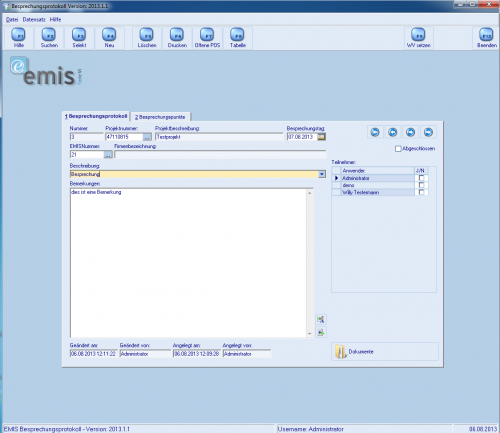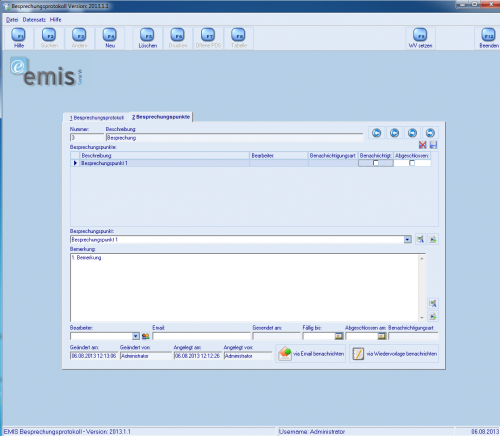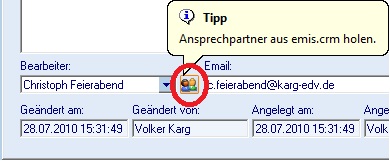Aus Emis.wiki
Kadmin (Diskussion | Beiträge) |
Kadmin (Diskussion | Beiträge) |
||
| Zeile 3: | Zeile 3: | ||
Mit dem Besprechungsprotokollmodul können Sie in emis zu einer Besprechung(bspw. Interne Besprechung in der Firma) ein Besprechungsprotokoll erstellen. Klicken Sie dazu auf „''''''F4 Neu''''''“. | Mit dem Besprechungsprotokollmodul können Sie in emis zu einer Besprechung(bspw. Interne Besprechung in der Firma) ein Besprechungsprotokoll erstellen. Klicken Sie dazu auf „''''''F4 Neu''''''“. | ||
| - | <br> | + | Im Reiter „''1 Besprechungsprotokoll''“ müssen Sie zur jeweiligen Besprechung ein Projekt aus dem '''emis.crm''' System zuordnen. Die Projektbeschreibung wird automatisch ausgefüllt.<br> |
| - | + | Des Weiteren können Sie optional auch einen Kunden zur Besprechung zuordnen.<br> | |
| - | <br> | + | Unter Teilnehmer können Sie alle '''emis.benutzer''' auswählen die an der Besprechung teilgenommen haben, indem Sie diese anhaken.<br> |
| - | + | Im Feld „Beschreibung“ geben Sie einen Betreff zur Besprechung an. Diese Einträge können Sie individuell bearbeiten.<br> | |
| - | + | Im unteren Bereich bei „'''''Bemerkungen'''''“ können Sie den Inhalt der Besprechung festhalten oder Bemerkungen zum zugeordneten Projekt/Kunden angeben.<br> | |
| - | + | ||
| - | + | ||
| - | + | ||
| - | + | ||
| - | + | ||
| - | + | ||
| - | + | ||
| - | + | ||
| - | + | ||
| - | Im unteren Bereich bei „'''''Bemerkungen'''''“ können Sie den Inhalt der Besprechung festhalten oder Bemerkungen zum zugeordneten Projekt/Kunden angeben. | + | |
| - | + | ||
| - | <br> | + | |
Über den Knopf „'''''Dokumente'''''“ am unteren rechten Bildschirmrand können Sie zusätzlich Dateien anhängen oder einscannen und diese auch gleich öffnen. | Über den Knopf „'''''Dokumente'''''“ am unteren rechten Bildschirmrand können Sie zusätzlich Dateien anhängen oder einscannen und diese auch gleich öffnen. | ||
| - | + | <br> [[Image:Bestprechungsprotokoll besprechungsprotokoll.jpg|500px|Bestprechungsprotokoll besprechungsprotokoll.jpg]] | |
| - | + | ||
| - | <br> [[Image: | + | |
Im zweiten Reiter „''2 Besprechungspunkte''“ können Sie einzelne Besprechungspunkte festhalten. | Im zweiten Reiter „''2 Besprechungspunkte''“ können Sie einzelne Besprechungspunkte festhalten. | ||
| - | [[Image: | + | [[Image:Bestprechungsprotokoll besprechungspunkt.jpg|500px|Bestprechungsprotokoll besprechungspunkt.jpg]]<br> |
Diese können Sie an alle '''emis.benutzer''' als Wiedervorlage versenden um beispielsweise Aufgaben zu verteilen. | Diese können Sie an alle '''emis.benutzer''' als Wiedervorlage versenden um beispielsweise Aufgaben zu verteilen. | ||
| Zeile 43: | Zeile 29: | ||
<br> | <br> | ||
| - | [[Image: | + | [[Image:Bestprechungsprotokoll ansprechpartner aus emis.crm holen.jpg]] |
<br> | <br> | ||
Diese Benachrichtigung wird dann via E-Mail versendet. Sobald ein Mitarbeiter/Kunde via Wiedervorlage oder via E-Mail benachrichtigt wurde, wird zu dem jeweiligen Besprechungspunkt der Haken „''Benachrichtigt''“ gesetzt. | Diese Benachrichtigung wird dann via E-Mail versendet. Sobald ein Mitarbeiter/Kunde via Wiedervorlage oder via E-Mail benachrichtigt wurde, wird zu dem jeweiligen Besprechungspunkt der Haken „''Benachrichtigt''“ gesetzt. | ||
Version vom 5. April 2011, 08:59 Uhr
emis.Besprechungsprotokoll
Mit dem Besprechungsprotokollmodul können Sie in emis zu einer Besprechung(bspw. Interne Besprechung in der Firma) ein Besprechungsprotokoll erstellen. Klicken Sie dazu auf „'F4 Neu'“.
Im Reiter „1 Besprechungsprotokoll“ müssen Sie zur jeweiligen Besprechung ein Projekt aus dem emis.crm System zuordnen. Die Projektbeschreibung wird automatisch ausgefüllt.
Des Weiteren können Sie optional auch einen Kunden zur Besprechung zuordnen.
Unter Teilnehmer können Sie alle emis.benutzer auswählen die an der Besprechung teilgenommen haben, indem Sie diese anhaken.
Im Feld „Beschreibung“ geben Sie einen Betreff zur Besprechung an. Diese Einträge können Sie individuell bearbeiten.
Im unteren Bereich bei „Bemerkungen“ können Sie den Inhalt der Besprechung festhalten oder Bemerkungen zum zugeordneten Projekt/Kunden angeben.
Über den Knopf „Dokumente“ am unteren rechten Bildschirmrand können Sie zusätzlich Dateien anhängen oder einscannen und diese auch gleich öffnen.
Im zweiten Reiter „2 Besprechungspunkte“ können Sie einzelne Besprechungspunkte festhalten.
Diese können Sie an alle emis.benutzer als Wiedervorlage versenden um beispielsweise Aufgaben zu verteilen.
Möchten Sie einen Besprechungspunkt an einen Ansprechpartner aus dem emis.crm senden so können Sie dies indem Sie neben dem Feld „Bearbeiter“ auf das unten gezeigte Icon klicken.
Diese Benachrichtigung wird dann via E-Mail versendet. Sobald ein Mitarbeiter/Kunde via Wiedervorlage oder via E-Mail benachrichtigt wurde, wird zu dem jeweiligen Besprechungspunkt der Haken „Benachrichtigt“ gesetzt.